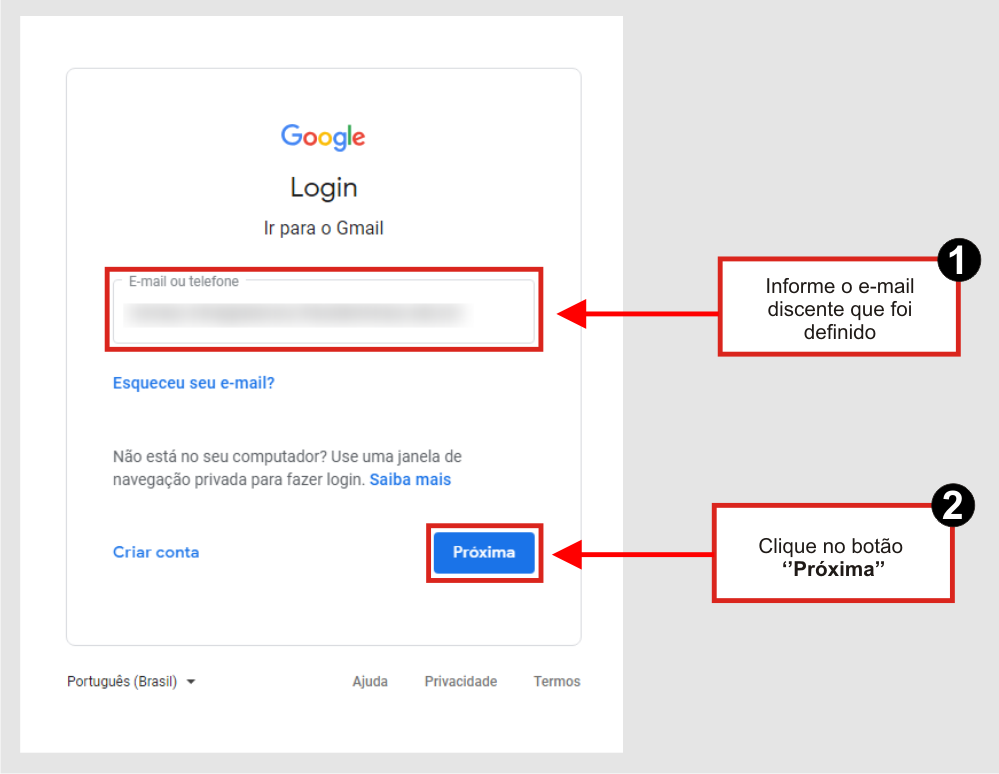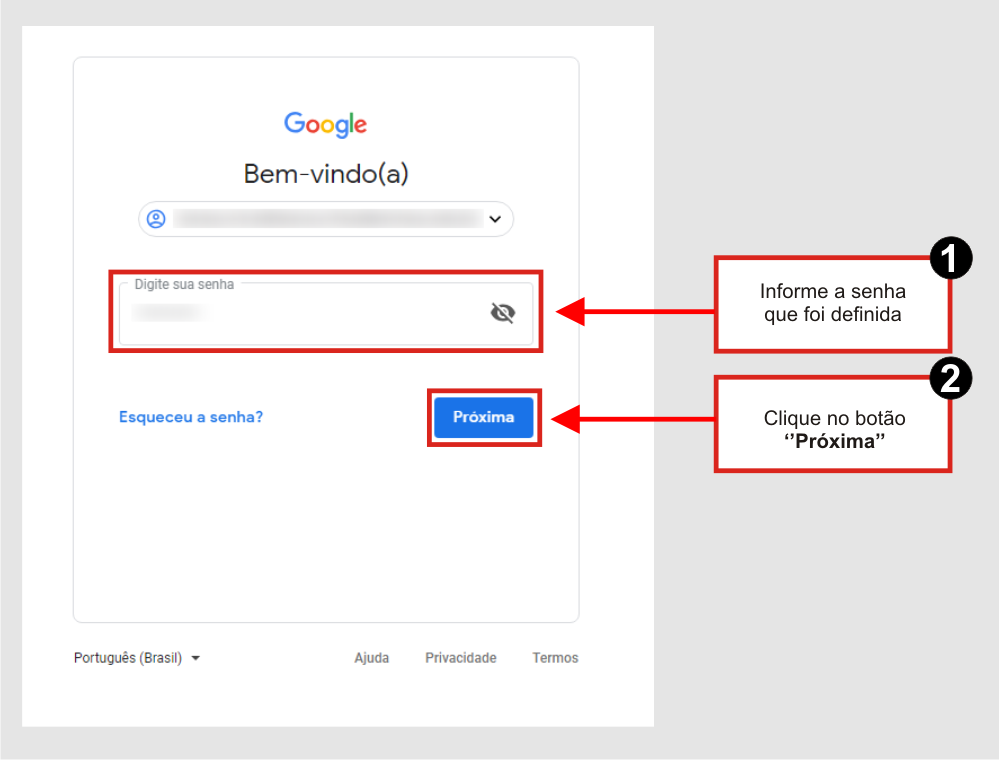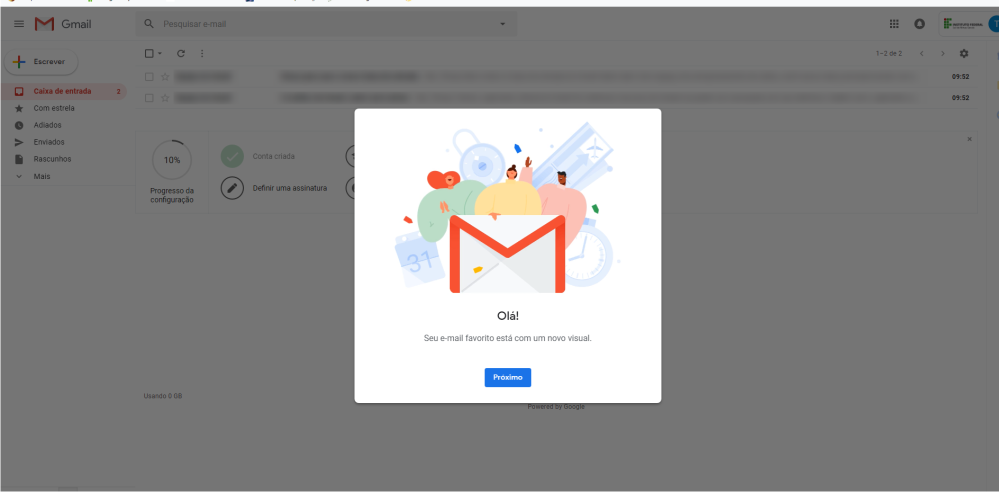Fazer login no E-mail Discente: mudanças entre as edições
Sem resumo de edição |
|||
| Linha 1: | Linha 1: | ||
== Considerações Iniciais == | == Considerações Iniciais == | ||
<div style=" | <div style="background-color: #eef5e7; padding: 1em;"> | ||
Esse tutorial orienta como fazer login no E-mail Discente. No entanto, primeiro é necessário criá-lo e caso ainda não tenha feito isso, clique <b>[[Criar E-mail Discente|aqui]]</b> e acesse o tutorial contendo as instruções. | Esse tutorial orienta como fazer login no E-mail Discente. No entanto, primeiro é necessário criá-lo e caso ainda não tenha feito isso, clique <b>[[Criar E-mail Discente|aqui]]</b> e acesse o tutorial contendo as instruções. | ||
</div> | </div> | ||
== Acessando o E-mail Discente == | == Acessando o E-mail Discente == | ||
<div style=" | <div style="background-color: #eef5e7; padding: 1em;"> | ||
<p>Em seu navegador, abra o link a seguir: <b>[http://gmail.com gmail.com]</b></p> | <p>Em seu navegador, abra o link a seguir: <b>[http://gmail.com gmail.com]</b></p> | ||
</div> | </div> | ||
| Linha 11: | Linha 11: | ||
== Como fazer login? == | == Como fazer login? == | ||
=== Preenchendo o E-mail === | === Preenchendo o E-mail === | ||
<div style=" | <div style="background-color: #eef5e7; padding: 1em;"> | ||
<p>Após acessar a tela de login do e-mail discente, informe o e-mail que foi definido e clique no botão <b>"Próxima"</b> como ilustrado na <b>Figura 1</b>.</p> | <p>Após acessar a tela de login do e-mail discente, informe o e-mail que foi definido e clique no botão <b>"Próxima"</b> como ilustrado na <b>Figura 1</b>.</p> | ||
<p>É necessário informar o E-mail Discente completo, ou seja, incluindo o prefixo <b>"@alunos.ifsuldeminas.edu.br"</b>.</p> | <p>É necessário informar o E-mail Discente completo, ou seja, incluindo o prefixo <b>"@alunos.ifsuldeminas.edu.br"</b>.</p> | ||
| Linha 31: | Linha 31: | ||
=== Preenchendo a Senha === | === Preenchendo a Senha === | ||
<div style=" | <div style="background-color: #eef5e7; padding: 1em;"> | ||
<p>Em seguida, digite a senha que foi definida na hora de criar o E-mail Discente e clique no botão <b>"Próxima"</b> como ilustrado na <b>Figura 2</b>.</p> | <p>Em seguida, digite a senha que foi definida na hora de criar o E-mail Discente e clique no botão <b>"Próxima"</b> como ilustrado na <b>Figura 2</b>.</p> | ||
| Linha 49: | Linha 49: | ||
</table> | </table> | ||
<div style=" | <div style="background-color: #eef5e7; padding: 1em;"> | ||
<p>Após ter informado o e-mail e senha corretamente, será exibido a página inicial do E-mail Discente como ilustrado na <b>Figura 3</b>.</p> | <p>Após ter informado o e-mail e senha corretamente, será exibido a página inicial do E-mail Discente como ilustrado na <b>Figura 3</b>.</p> | ||
</div> | </div> | ||
Edição atual tal como às 18h51min de 21 de outubro de 2024
Considerações Iniciais
Esse tutorial orienta como fazer login no E-mail Discente. No entanto, primeiro é necessário criá-lo e caso ainda não tenha feito isso, clique aqui e acesse o tutorial contendo as instruções.
Acessando o E-mail Discente
Em seu navegador, abra o link a seguir: gmail.com
Como fazer login?
Preenchendo o E-mail
Após acessar a tela de login do e-mail discente, informe o e-mail que foi definido e clique no botão "Próxima" como ilustrado na Figura 1.
É necessário informar o E-mail Discente completo, ou seja, incluindo o prefixo "@alunos.ifsuldeminas.edu.br".
|
Figura 1: Preencher o seu E-mail. |
Preenchendo a Senha
Em seguida, digite a senha que foi definida na hora de criar o E-mail Discente e clique no botão "Próxima" como ilustrado na Figura 2.
|
Figura 2: Preencher Senha. |
Após ter informado o e-mail e senha corretamente, será exibido a página inicial do E-mail Discente como ilustrado na Figura 3.
|
Figura 3: Página Inicial do E-mail. |